Win11任务管理器打不开怎么办?Win11任务管理器打不开的解决方法
Win11任务管理器打不开怎么办?Win11任务管理器打不开的解决方法,最近有用户发现任务管理器打不开,这是什么情况?怎么会就打不开呢?那要如何解决任务管理器打不开的问题呢?下面小编就给大家带来Win11任务管理器打不开问题的解决方法,一起来看看吧。
Win11任务管理器打不开的解决方法
1、首先我们进入到系统后,按下“ctrl”“alt”“del”键点击任务管理器。
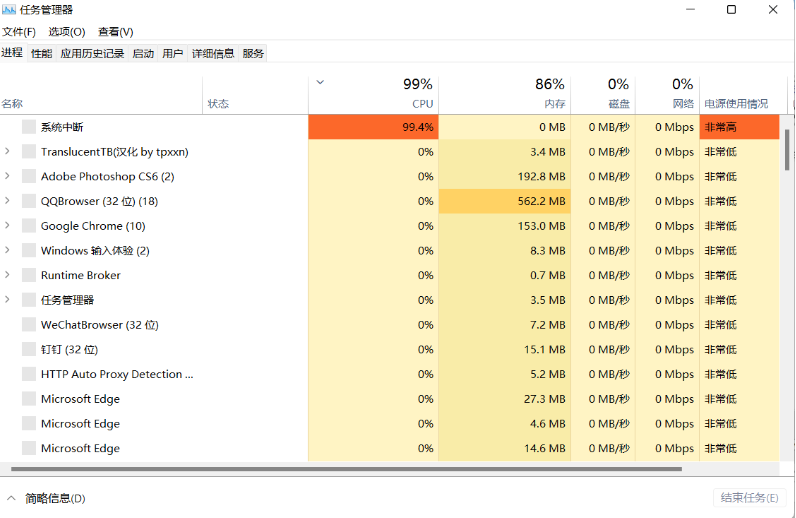
2、进入到页面后,我们点击“文件”选择“运行新任务”。

3、此时在弹出的窗口中输入“cmd”再将“以系统管理权限创建此任务”选项进行勾选。
4、我们输入命令“HKCU\SOFTWARE\Microsoft\Windows\CurrentVersion\IrisService /f && shutdown -r -t 0”按回车开始执行。

5.最后重启电脑操作即可完成修复。
您可能感兴趣的文章
- 11-14Win11升级CPU异常发热打印机无法工作的解决方法
- 11-14Win11开机声音位置在哪?
- 11-14Win11功能键不能用怎么办?功能键不能用解决教程
- 11-14Win11任务管理器打不开怎么办?Win11任务管理器打不开的解决方法
- 11-14Win11开机桌面无限刷新怎么办?
- 11-14Win11显示时间不准确怎么办?
- 11-14Win11开机音效怎么修改 Win11开机音效设置
- 11-14Win11玩游戏如何禁用输入法 Win11玩游戏禁用输入法教程
- 11-14Win11频繁死机怎么办 Win11为什么总死机详细介绍
- 11-14Win11任务栏怎么设置透明 Win11任务栏怎么透明的设置教程


阅读排行
推荐教程
- 08-12Win11 LTSC 根本不适合个人用户? LTSC版本的优缺点分析
- 08-12windows11选择哪个版本? Win11家庭版与专业版深度对比
- 08-21Win11如何更改系统语言?Win11更改系统语言教程
- 01-02如何设置动态壁纸? Win11设置壁纸自动更换的教程
- 08-18Win11截图快捷键在哪-Win11设置截图快捷键的方法
- 08-12win10系统怎么开启定期扫描病毒功能? win10定期扫描病毒功打开方法
- 08-30Win11微软五笔输入法如何添加?Win11微软五笔输入法添加方法
- 01-02电脑自动更换壁纸怎么关? Win7取消主题自动更换的教程
- 08-12win10机械硬盘怎么提升速度 Win10机械硬盘提高读写速度的方法
- 08-27Win11电脑怎么隐藏文件?Win11怎么显示隐藏文件/文件夹?





